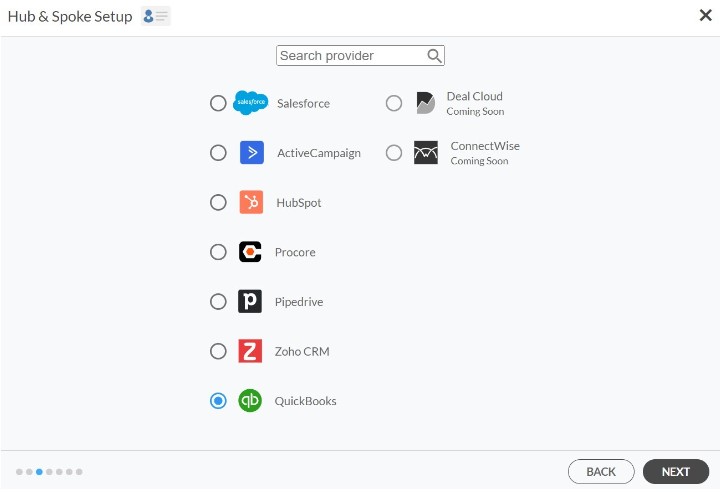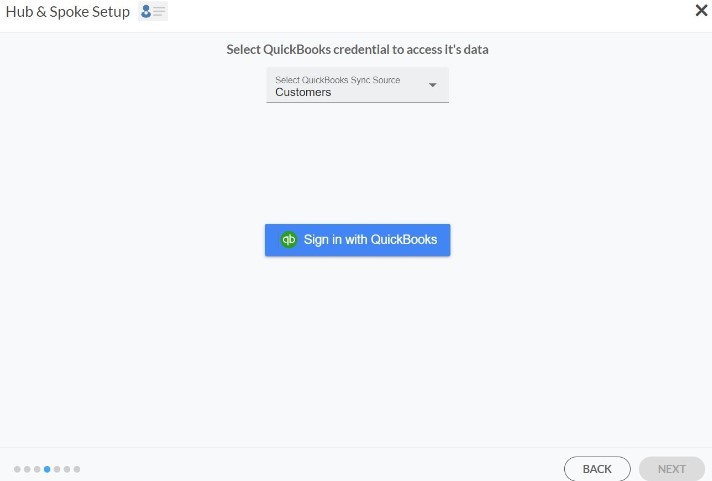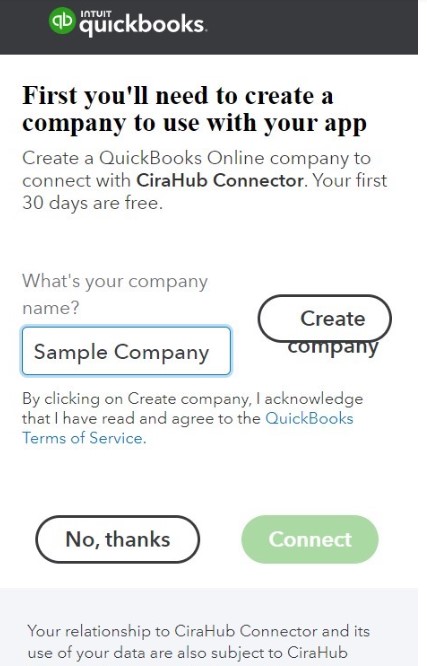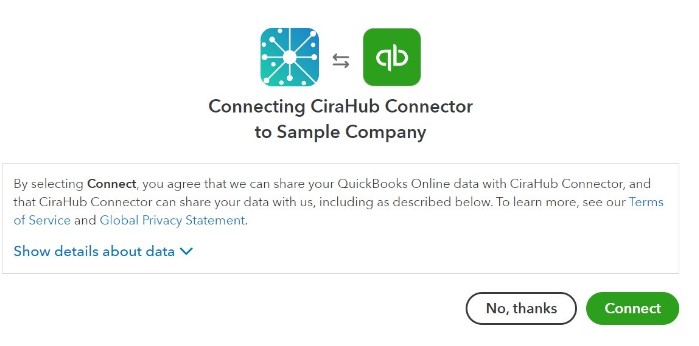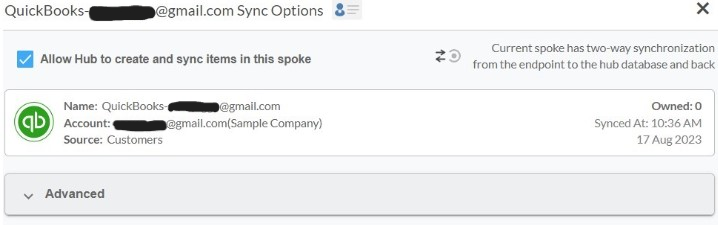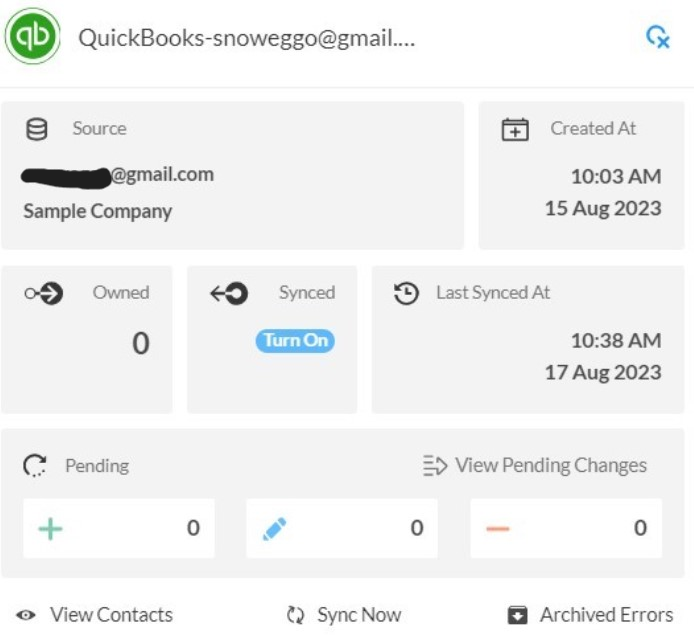En este artículo se explica cómo sincronizar los contactos entre iCloud y QuickBooks.
Al integrar los contactos de iCloud con QuickBooks, la empresa puede asegurarse de que la información de contacto de clientes y proveedores permanece actualizada y fácilmente accesible dentro de su sistema de contabilidad. Esta sincronización elimina la necesidad de introducir manualmente los datos de los contactos, lo que reduce el riesgo de errores y ahorra tiempo a los empleados. Además, tener la información de los contactos fácilmente disponible en QuickBooks permite una facturación y un procesamiento de pagos más eficientes, ya que las facturas se pueden vincular fácilmente a los registros de clientes o proveedores correspondientes. Además, la sincronización de los contactos de iCloud con QuickBooks permite un mejor seguimiento de las interacciones y transacciones de los clientes, proporcionando información valiosa para la gestión de las relaciones con los clientes y la elaboración de informes financieros.
Gracias a la funcionalidad sincronización bidireccional podrá:
- Sincronizar bidireccionalmente los contactos de iCloud con QuickBooks.
- Actualizar los contactos simultáneamente en las dos plataformas
- Sincronizar y mover los datos de iCloud a QuickBooks sin esfuerzo y sin duplicados con CiraHub.
Este artículo le mostrará cómo habilitar una sincronización bidireccional de los contactos entre iCloud y QuickBooks.
Configurar una sincronización bidireccional de los contactos entre iCloud y QuickBooks
Crear un conector para iCloud
- Para la sincronización bidireccional de iCloud contactos con QuickBooks, primero tendrá que iniciar sesión enCiraHub. Accederá al asistente de incorporación. (Vea la siguiente imagen). A continuación, seleccione el objeto que desea sincronizar. | En este ejemplo se ha seleccionado el objeto «contactos».

2. A continuación, inicie la configuración del centro y los conectores. Haga clic en «iCloud» como tipo de fuente para los conectores. (El centro contiene todos los contactos sincronizados de cada conector; un conector puede ser una carpeta pública, un buzón de usuario, el GAL o un CRM).
3. Introduzca su ID de Apple y la contraseña de su cuenta de iCloud.
4. Escriba el nombre de un conector y haga clic en Siguiente.
5. Escriba un nombre de centro y haga clic en Crear.
6. Seleccione la opción para añadir un conector adicional.
Paso 2: Crear un conector para QuickBooks
7. A continuación, inicie la configuración del centro y los conectores. Haga clic en «CRMs» como su tipo de fuente para su conector de contactos. (El centro contiene todos los contactos sincronizados para cada conector)
8. Seleccione «QuickBooks» como el tipo de conector de contacto.
9. Haga clic en iniciar sesión con Quickbooks.
10. Introduzca el nombre de su empresa en QuickBooks y haga clic en «Crear empresa» para conectar con el conector CiraHub.
11. Haga clic en conectar para compartir sus datos de QuickBooks con el conector de CiraHub.
12. Escriba un nombre de conector y haga clic en «Siguiente».
13. Escriba un nombre de centro y haga clic en CREAR.
14. A continuación, haga clic con el botón derecho del ratón en su conector y seleccione «Opciones de sincronización». Desde ahí, haga clic en la casilla «Permitir al centro crear y sincronizar elementos en este conector». Esto permitirá la sincronización bidireccional entre el centro y su conector.
15. Haga clic en «Permitir al centro crear y sincronizar los elementos de este conector». Esto permitirá la sincronización bidireccional desde el endpoint a la base de datos del centro y viceversa.
16. Haga clic en “Sincronizar ahora” para poder habilitar la sincronización bidireccional entre el buzón de QuickBooks y Zoho para el conector actual. También puede editar cualquier opción de sincronización para cada uno de sus conectores a continuación.
¡Conozca más sobre CiraHub!
CiraHub es una plataforma de sincronización bidireccional para contactos y calendarios compartidos de Microsoft 365, Exchange Server y otras aplicaciones empresariales de Microsoft. El software está diseñado para facilitar a las personas que carecen de conocimientos informáticos la configuración de la sincronización de contactos y calendarios compartidos para su empresa. ¡Haga clic aqui y obtenga más información sobre cómo empezar la prueba gratuita de CiraHub hoy mismo!